fm20.dll加载失败找不到指定模块如何解决分享给大家,可能不少网友对这个还不太了解,自己去慢慢探索这款软件的话又需要很多时间,这样就很不美好了,为此小编下面整理分享了相关的教程内容,快来看看是不是你需要的吧!
首先,让我们了解一下fm20.dll是什么。fm20.dll是属于Microsoft Office套件的一个重要动态链接库文件,它包含了用于处理与窗体和控件相关的功能的代码。当系统无法找到该文件时,程序或游戏可能无法正常运行。
但是注册前还需要提示一个事情,就得保证fm20.dll文件不存在任何问题。如果你无法确认,建议大家下载一健智能修复DLL助手(点击即可下载)进行修复后,再次进行下面操作,毕竟是一款专业的修复工具。使用之前的谨慎,可以让你后期使用更加得心应手。
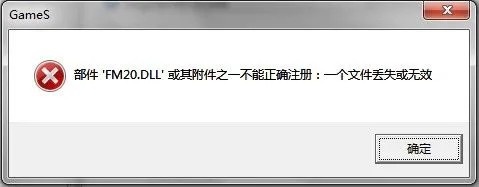
解决此问题的一种方法是通过重新注册fm20.dll文件。为此,我们需要打开命令提示符窗口。在Windows 10中,我们可以按下开始菜单上的Windows键,然后输入"CMD"并按下Enter键来打开命令提示符。在打开的窗口中,输入以下命令并按下Enter键
regsvr32 fm20.dll
这将重新注册fm20.dll文件,修复可能存在的问题。如果一切顺利,您将收到一个消息提示,显示注册成功。然后,您可以重新启动应用程序或游戏,并查看问题是否已解决。
如果重新注册文件没有解决问题,您可以尝试从可靠的来源重新下载并替换fm20.dll文件。有时,该文件可能会被错误或损坏的版本替代,导致加载失败。确保从官方网站或受信任的软件提供商处下载的文件是可信的,并将其放置在正确的目录中(通常是C:\Windows\System32文件夹)。重新启动应用程序或游戏,检查是否问题已修复。
另一个可能的解决方法是运行系统的文件检查工具。在命令提示符窗口中,输入以下命令并按下Enter键
sfc /scannow
这将启动系统文件检查工具,扫描并修复系统文件中的任何错误。这可能需要一些时间,取决于您的系统速度和文件问题的严重程度。完成后,重新启动计算机,并再次尝试启动应用程序或游戏。
如果上述方法都没有解决问题,您可以尝试重新安装Microsoft Office套件。有时,fm20.dll文件与Office套件中的其他文件之间存在冲突或兼容性问题。通过卸载Office套件,重新下载并安装最新版本,可能有助于解决加载失败的问题。
小编整理的fm20.dll加载失败找不到指定模块如何解决已经全部分享给大家了,要是还有其他的疑惑困扰,可以在本站进行搜索其它内容,后面还会更新更多有用的教程哦!